
|
LXDE kan Compiz optimaal gebruiken in plaats van Openbox en ook met weinig middelen spectaculaire resultaten behalen. |
Beginnend met een Lubuntu-installatie, hoeven we alleen Compiz, zijn afhankelijkheden en extensies, gconf-editor en enkele vensterthema's voor Metacity te installeren.
Als we willen, kunnen we cairo-dock en conky installeren zodat we meer functionaliteiten hebben en we een heel bijzondere uitstraling zullen geven.
We kunnen gebruiken Synaptic voor installatie door de aangegeven pakketten te markeren en de Snel filter.
Om Compiz te laden in plaats van Openbox, bewerken we het bestand «/etc/xdg/lxsession/Lubuntu/desktop.conf » en we veranderen "Window_manager = openbox-lubuntu" door "Window_manager = compiz".
sudo leafpad /etc/xdg/lxsession/Lubuntu/desktop.conf [Sessie] # window_manager = openbox-lubuntu window_manager = compiz
We moeten de opties kiezen die we nodig hebben in het Compiz Options Manager we zouden bijvoorbeeld de raamdecoratie en alles wat met de bewegingen te maken heeft moeten markeren om te kunnen bewegen, vergroten of verkleinen en om de raamdecoratie te laten verschijnen.
De raamdecorateur die in Compiz wordt gebruikt, wordt genoemd gtk-raam-decorateur en je kunt Metacity-thema's gebruiken.
We kunnen het commando uitvoeren 'gtk-window-decorator -metacity-theme "Bluebird" -replace' hoewel we het ook in grafische modus kunnen wijzigen met 'gconf-editor'.
Zoals te zien is "de sleutel" het is binnen van / apps / metacity / general / theme. U hoeft het alleen maar te bewerken met de naam van het door ons gekozen thema.
Om een Windows-thema te installeren, kunnen we naar kabouter.look.org en download er een voor Metacity die we leuk vinden.
U hoeft het alleen maar uit te pakken en de gegenereerde map erin te kopiëren / usr / share / themes als root of maak een map ~ / .themes en compileer het als gebruiker.
Door met de rechtermuisknop op het paneel te klikken, kunnen we het plaatsen op de positie waarmee we het willen aanvullen Caïro-dok, Ik ga het ophangen.

We kopiëren het opstartprogramma van Caïro-dok naar onze folder ~ / .config / autostar om te draaien bij het opstarten vanaf / Usr / share / applications.
Conky kan worden gestart vanuit / etc / xdg / lxsession / Lubuntu / autostart het bestand bewerken:
sudo leafpad / etc / lxsession / Lubuntu / autostart lxpanel --profile Lubuntu @xscreensaver -no-splash @ xfce4-power-manager @pcmanfm --desktop --profile lubuntu @ / usr / lib / policykit-1-gnome / polkit- gnome-authentication-agent-1 @conky
We kunnen het configuratiebestand bewerken conky om aan onze behoeften te voldoen, is het een verborgen bestand in onze homedirectory genaamd .conkyrc.
Als we willen dat onze desktop de achtergrond automatisch verandert, kunnen we dat vragen pcmanfm zodat het het doet elke keer dat u de sessie start door het bijbehorende .desktop-opstartprogramma erin te maken ~ / .config / autostart
leafpad ~ / .config / autostart / random-background.desktop [Desktop Entry] Version = 1.0 Name = Random Background Comment = Verander willekeurig de achtergrond in LXDE. Exec = bash -c 'pcmanfm -w "$ (find ~ / Pictures / Wallpapers -type f | shuf -n1)"' -p 5 Terminal = false Type = Applicatiecategorieën = Hulpprogramma; Icoon = achtergrond
De afbeeldingen die we als achtergrond willen laten zien, plaatsen we in een map die erin is gemaakt Imágenes noemen Wallpapers, zal onze launcher daar bij elke start proberen te zoeken en ze moeten ook worden genummerd voor de script.
Het uiteindelijke resultaat is te zien in de volgende video.
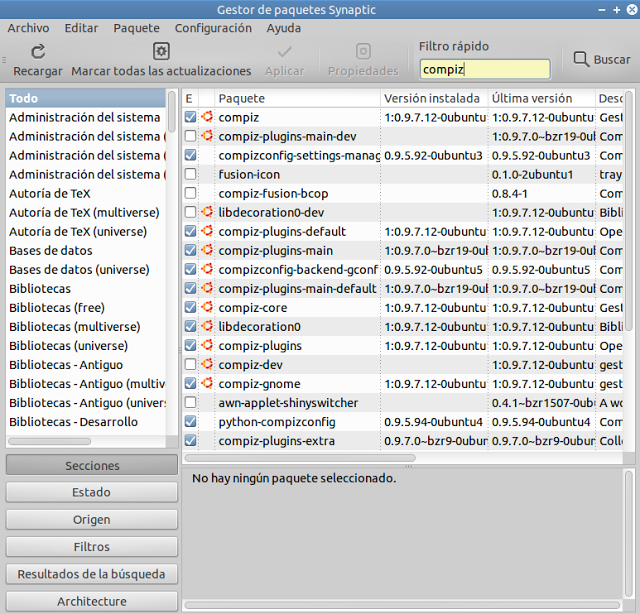
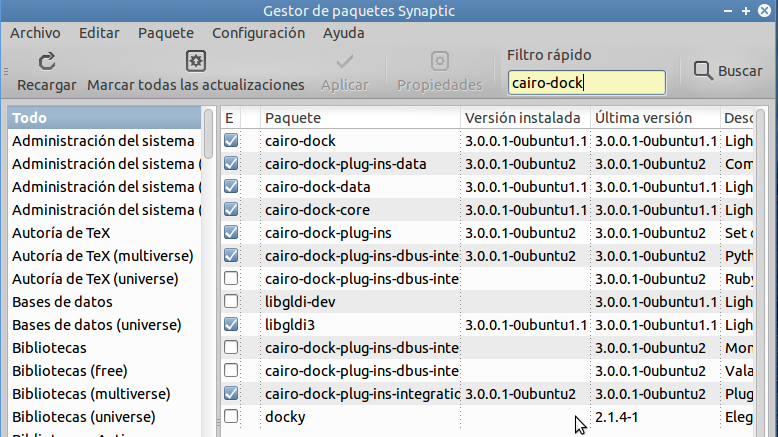
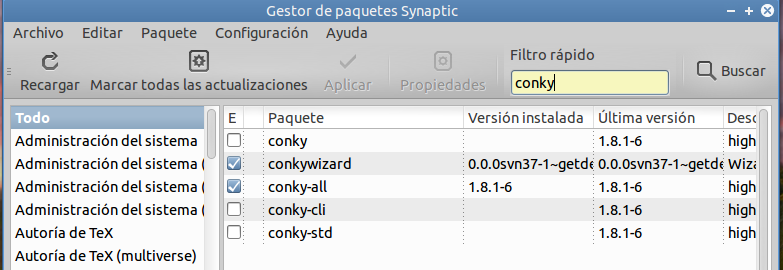
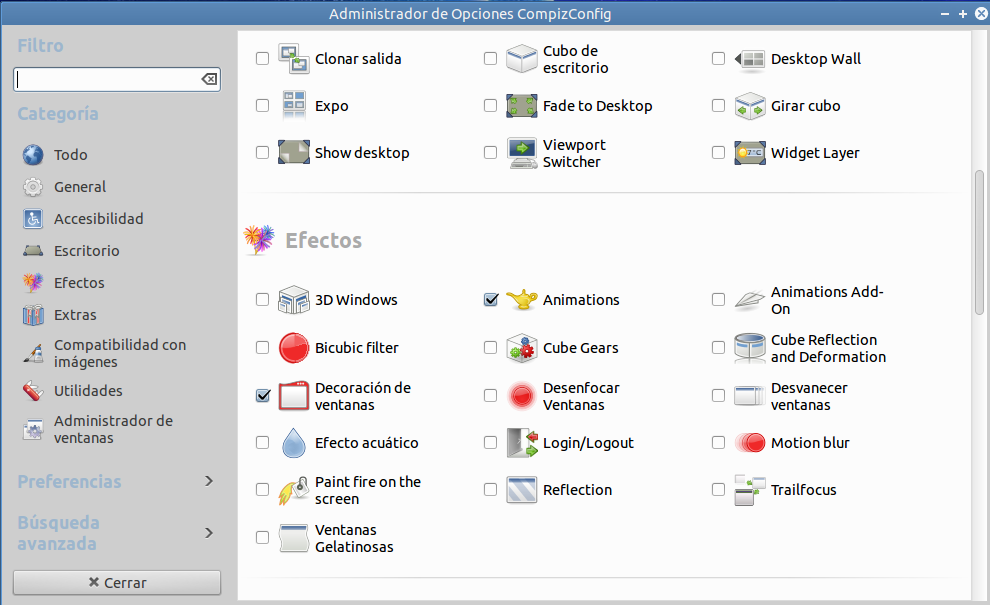
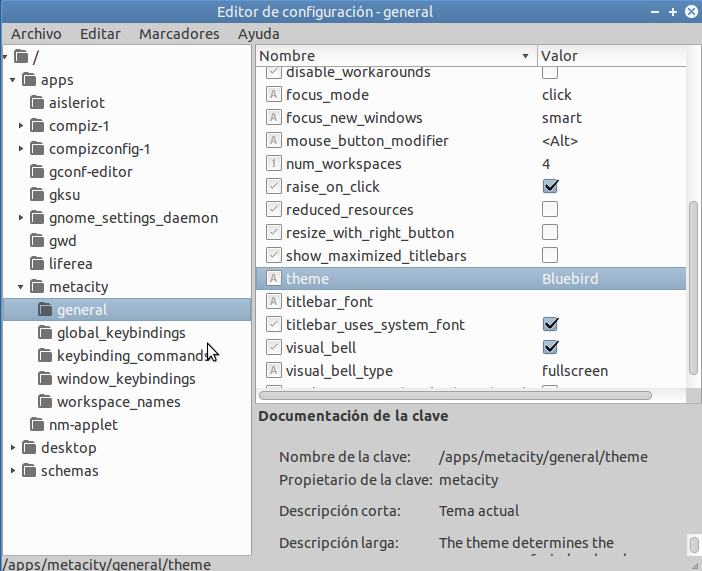
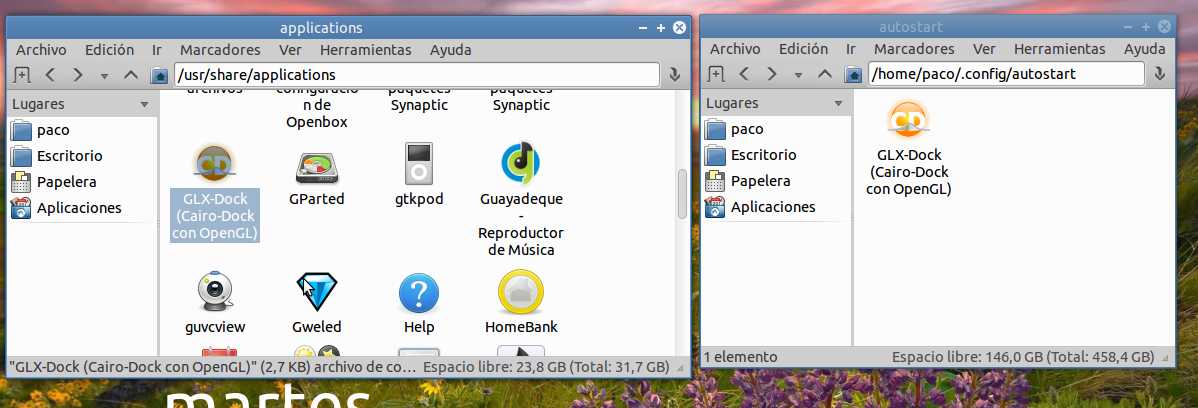
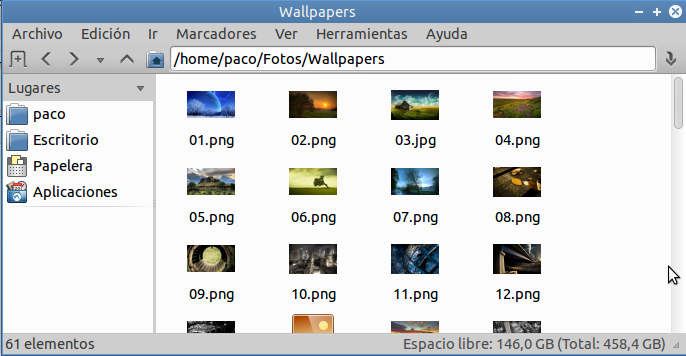
je kunt doen met gtk-recordmydesktop.
Het is tijd om te werken. Ik gebruik gnome 3.8 met switch naar klassiek, maar ik ben niet helemaal overtuigd.
Ik ga testen met die versie, ik gebruik momenteel de LTS-versie.
onthoud dat er ook nog lichtere alternatieven zijn die net zo goed zijn als compton http://usemoslinux.blogspot.com/search/label/compton wees in je artikel de weg voor Archlinux, hier voor lubuntu http://lubuntublog.blogspot.com/p/compton.html
Het werkte niet voor mij op 13.04. Ik kan metacity niet vinden in gconf-editor.
Waarmee screencasten ze?
Uitstekend…
Ik heb altijd al willen leren hoe ik comppiz in Lubuntu kan toepassen !!!
Heel erg bedankt…
Ik dank u bij voorbaat dat wanneer het voor u werkt, u mij de tip geeft hoe u het moet doen.
Er valt niets te begrijpen, het is een kwestie van smaak, esthetiek en uitrusting, als je de mogelijkheid hebt om Compiz te plaatsen en je vindt het leuk, dan is het goed om GNU / Linux te gebruiken, je hebt de vrijheid om te kiezen.
Het is wat Lubuntu aanbeveelt, toch? Met Compton begrijp ik de noodzaak om Compiz te plaatsen niet, vooral vanwege het verschil in middelenuitgaven tussen de een en de ander.
Ik zal fedora 18 proberen